Wyodrębnianie tekstu z obrazów (funkcja OCR)
Skanuje tekst na obrazach i wyświetla go w programie Notatnik (dołączanym do systemu Windows).
 Ważne
Ważne
- Plików PDF nie można przekształcać na tekst.
- W zależności od rozmiaru wybranego obrazu konwersja tekstu może być niemożliwa.
-
Wyświetl obraz, który chcesz przekonwertować na tekst.
-
Kliknij prawym przyciskiem myszy obraz, który chcesz przekształcić w tekst i kliknij opcję OCR w wyświetlonym menu.
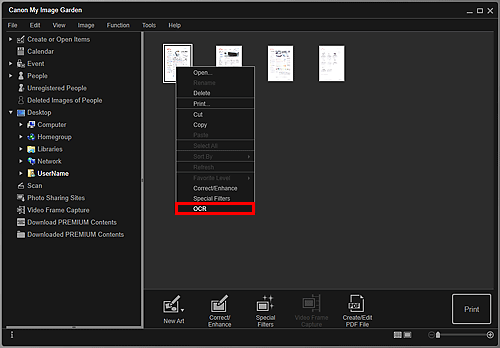
Zostanie otwarty program Notatnik (dostarczany z systemem Windows) i pojawi się w nim tekst do edycji.
 Uwaga
Uwaga- Do programu Notatnik (dostarczanego z systemem Windows) można wyodrębniać tylko tekst napisany w językach, które można wybrać na karcie Ustawienia zaawansowane (Advanced Settings) okna dialogowego Preferencje (Preferences). Kliknij przycisk Ustawienia... (Settings...) na karcie Ustawienia zaawansowane i określ język odpowiedni dla skanowanego dokumentu.
Podczas skanowania wielu dokumentów istnieje możliwość gromadzenia wyodrębnionego tekstu w jednym pliku. -
Tekst wyświetlany w programie Notatnik (dostarczanym z systemem Windows) może służyć tylko jako wskazówka. Tekst na obrazach dokumentów poniższych typów może nie być poprawnie rozpoznawany.
- Dokumenty zawierające tekst o rozmiarze czcionki spoza zakresu 8–40 punktów (przy rozdzielczości 300 dpi)
- Przekrzywione dokumenty
- Dokumenty umieszczone do góry nogami lub dokumenty z tekstem o niepoprawnej orientacji (obrócone znaki)
- Dokumenty zawierające czcionki specjalne, efekty, kursywę lub tekst odręczny
- Dokumenty z wąskimi odstępami między liniami
- Dokumenty z tekstem na kolorowym tle
- Dokumenty zawierające wiele języków
- Do programu Notatnik (dostarczanego z systemem Windows) można wyodrębniać tylko tekst napisany w językach, które można wybrać na karcie Ustawienia zaawansowane (Advanced Settings) okna dialogowego Preferencje (Preferences). Kliknij przycisk Ustawienia... (Settings...) na karcie Ustawienia zaawansowane i określ język odpowiedni dla skanowanego dokumentu.

